文章详情页
winxp系统中访问不了共享文件夹具体处理步骤
浏览:6日期:2022-12-23 09:17:59
使用winxp系统的时候,发现访问不了共享文件夹的情况,该怎么处理呢?感兴趣的可以去下文看看winxp系统中访问不了共享文件夹的具体处理步骤。

1:右键点击“此电脑”图标,在弹出的菜单中选择“管理”菜单项
2:在打开的计算机管理窗口中,点击左侧的“服务”侧边栏
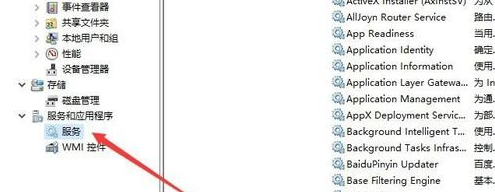
3:在计算机管理右边窗口中,找到workstation服务,然后双击该项服务
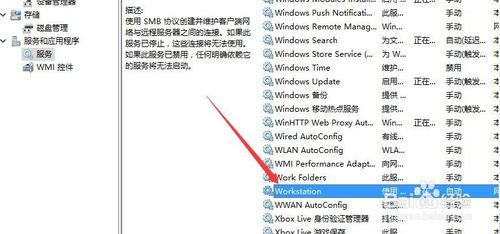
4:在打开的workstation服务窗口中,如果该服务没有运行,点击运行即可,如果运行了,可设置其为自动运行
5:同样的方法,我们找到server服务项,然后双击该服务项目
6:同样如果该服务没有运行的话,把其启动为运行,如果运行了,我们把其启动类型设置为“自动”
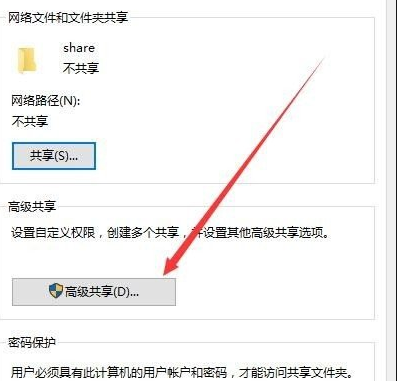
7:找到要设置为共享 的文件夹,然后右键点击该文件夹,在弹出菜单中选择“属性”菜单项,在打开的属性窗口中,点击“共享”标签
8:在共享标签页中,点击其中间的“高级共享”按钮
9:在打开的高级共享 窗口中,点击上面的“权限”按钮
10:在打开的文件夹权限管理窗口中,我们设置用户的权限 ,也可以点击“添加”按钮,然后把guest用户添加上。

按照上文呈现的winxp系统中访问不了共享文件夹的具体处理步骤,你们自己也赶紧去试试吧!
相关文章:
1. macbookair是否可以安装win11详情2. 基于 Ubuntu 20.04 LTS,KDE neon 20221222 版本发布3. 微软Windows 7系统十二大亮点巡礼4. Unix系统硬盘的快速复制5. Win10系统分辨率调错黑屏了怎么办?Win10系统分辨率调错黑屏解决方法6. Windows两台电脑怎么连接?MAC两台电脑网线直连共享设置方法7. 虚拟机如何安装xp系统?虚拟机安装xp系统详细教程8. Win7使用Readyboost遇到不能正常开启的情况怎么解决?9. Win8系统iTunes无法连接iPhone怎么解决?10. Win10/Win7 SP1推送新正式版:增强安全性和稳定性
排行榜

 网公网安备
网公网安备